Cмена внешнего вида вкладок в браузере Google Chrome далеко не всем пришлась по вкусу. Многие пользователи остались недовольны дизайном новых вкладок. Кто-то даже утверждает, что им не приходили никакие уведомления об обновлении, но внешне вкладки были изменены. А некоторые всё никак не могут свыкнуться с новыми вкладками. Помимо того что им новый дизайн режет глаза, движения пальцем придётся менять тоже. А может, и не придётся – ведь в этой статье мы разберем, как вернуть старый вид вкладок.
Почему изменились вкладки в Гугл Хром
Разработчики из года в год стараются всё больше усовершенствовать своё приложение, делая обновления по двум основным причинам:
- Невысокие отзывы со стороны некоторых пользователей.
Всегда есть определенный процент недовольных. И в рамках борьбы с недочетами, Гугл мог переделать и то, что раньше исправно работало.
- Необходимость труда.
Гуглу необходимо за что-то платить своим сотрудникам зарплаты и премии. Пусть хоть освежат дизайн на эти деньги.
Новые вкладки призваны сделать управление браузером более удобным, а его вид – более современным. А заодно и показать развитие браузера через его внешние изменения.
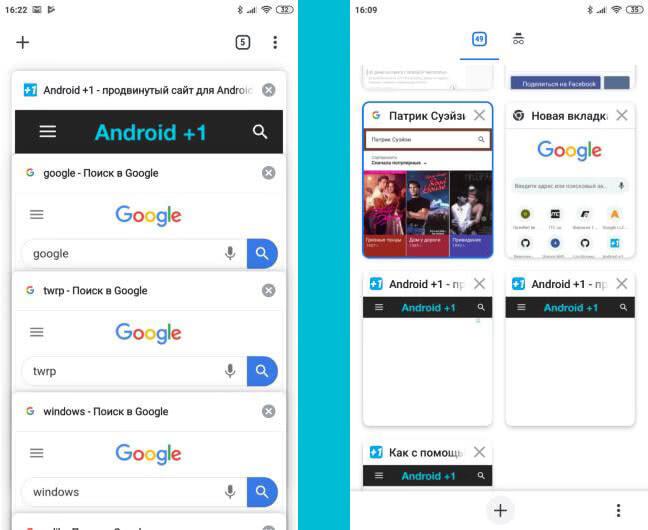
Чем отличаются старые вкладки от новых
Старые вкладки располагались «стопкой» или, как еще говорят, «каруселью», а новые – таблицей.
В старом варианте вкладки перекрывали друг друга, что затрудняло навигацию, но зато каждая вкладка выглядела крупнее на экране предпросмотра, и можно было сразу увидеть ее содержимое.
В новом виде проще навигация, но сами вкладки – ячейки в таблице – мельче.
Как вернуть старый дизайн на Андроиде
Есть простой способ, как вернуть старый вид вкладок в Google Chrome на андроид.
В браузере заходим в chrome://flags и находим там #enable-tab-grid-layout. Ставим этот параметр в положение Disable и жмем Relaunch для перезапуска браузера.
Пока ничего не изменится. Чтобы вернуть старые вкладки в Гугл Хром, нам нужно полностью закрыть Хром, то есть выгрузить его из памяти, свайпнув приложение с экрана. И только после повторного перезапуска вернется старый вид вкладок.
Настройка вкладок
Настройка вкладок в Хроме для андроид:
- В поисковую строку вводим ссылку chrome://flags/#enable-offline-auto-reload. Когда вы перейдёте по ней, будет окошко с надписью «Автоматическая перезагрузка в режиме оффлайн». Под ней ставим пункт «Отключено».
- Далее снова вводим в поиск chrome://flags/#enable-offline-auto-reload-visible-only. А под графой «Автоматически перезагружать только активные вкладки» ставим «Отключено».
- После вводим ссылку в поиск — chrome://flags/#automatic-tab-discarding, после тоже отключаем её.
- Дальше перезапускаем телефон и наши вкладки вернулись в необходимое нам расположение.
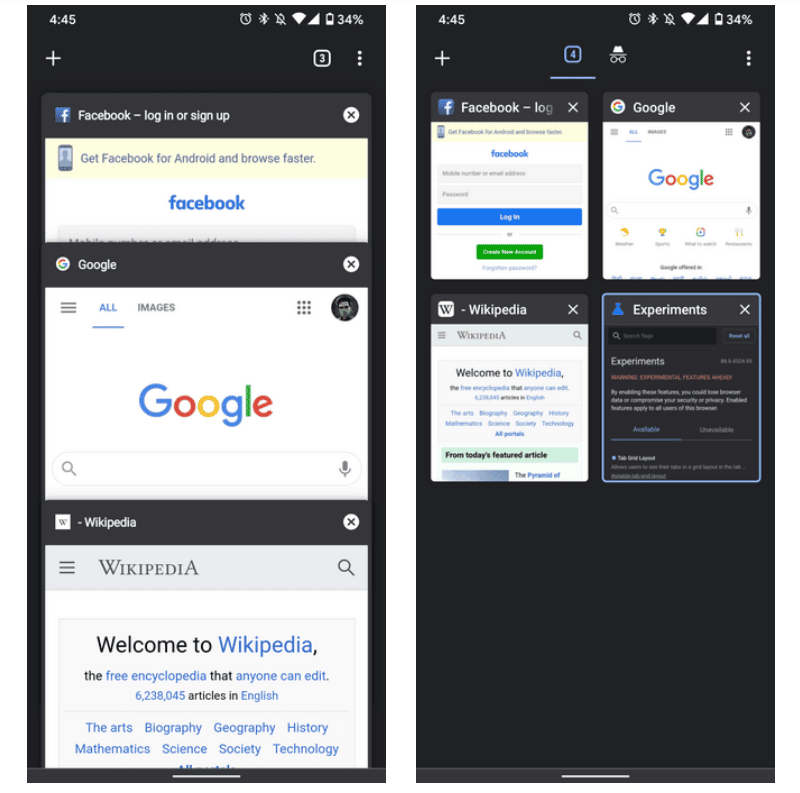
Как поменять расположение
Чтобы изменить вкладки в Chrome на андроид, нужно следовать следующему алгоритму:
- Открываем в телефоне браузер Google Chrome и вводим в адресную строку: chrome://flags
- Сверху нажимаем на колонку «Available»
- Пишем в поиске «Tab»
- Выбираем для параметра «Tab Groups» другое значение — «Disabled»
- Выбираем для параметра «Tab Grid Layout» такое же значение — «Disabled»
После всего перезагружаем и браузер, и телефон. Когда вы это сделаете можно на всякий случай стереть кэшированные данные, после чего продолжать пользование браузером.






